Co zrobić, jeśli Powerbeats Pro nie ładują się w etui

Jeśli Twoje Powerbeats Pro się nie ładują, spróbuj użyć innego źródła zasilania i oczyść swoje słuchawki. Pozostaw etui otwarte podczas ładowania słuchawek.

Jako menedżera haseł, głównym celem Bitwarden jest bezpieczne przechowywanie używanych haseł. Nie ma znaczenia, jak dobre są ustawienia zabezpieczeń menedżera haseł, jeśli używasz słabych haseł. Niestety statystyki dotyczące naruszeń danych pokazują, że wiele osób używa znanych słabych haseł i że większość ludzi używa haseł, które można łatwo odgadnąć za pomocą odpowiednich narzędzi.
Możesz użyć generatora losowych haseł, aby stworzyć silniejsze hasła, jednak ma to zwykle kilka wad i zagrożeń. Jeśli jednak korzystasz z godnego zaufania menedżera haseł, takiego jak Bitwarden, wszystkie te zagrożenia i wady są łagodzone. Nie musisz się martwić, że zapomnisz losowe hasła, ponieważ Twój menedżer haseł zapisze je dla Ciebie. Nie musisz się nawet martwić, czy generator haseł jest godny zaufania, ponieważ Bitwarden ma taki wbudowany.
Możesz wygenerować nowe losowe hasło w rozszerzeniu przeglądarki. Aby to zrobić, otwórz panel rozszerzenia, klikając ikonę Bitwarden, a następnie przejdź do zakładki „Generator”. Tutaj możesz zobaczyć wygenerowane hasło u góry, a następnie w „Opcjach” możesz wybrać długość wygenerowanego hasła wraz ze znakami, które mogą lub muszą się w nim znajdować.
Wskazówka: Opcja "Unikaj niejednoznacznych znaków" pozwala uniknąć używania znaków, które wyglądają tak samo, jak "O" i "0", aby ułatwić pisanie.
Jeśli użyjesz wygenerowanego hasła i zapomnisz go zapisać, możesz je również wyszukać za pomocą opcji „Historia haseł”. Za każdym razem, gdy zmienisz ustawienie, zostanie wygenerowane nowe hasło.
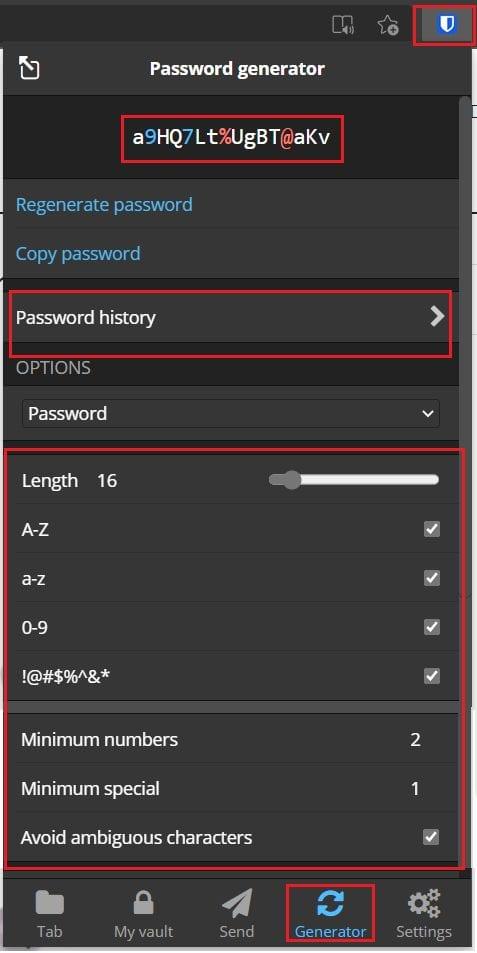
Otwórz panel rozszerzeń, przejdź do zakładki "Generator", a następnie skonfiguruj żądane opcje. Kliknij „Kopiuj hasło”, aby skopiować je do schowka.
Na stronie Bitwarden musisz przejść do zakładki „Narzędzia”, a następnie domyślnego narzędzia „Generator haseł”. Tutaj masz te same opcje generowania hasła.
Wskazówka: wcześniej skonfigurowane opcje generowania haseł są zapisywane, ale są unikalne dla każdej platformy. Musisz je skonfigurować zarówno w rozszerzeniu, jak i w witrynie.
Aby wyświetlić historię haseł, kliknij ikonę zegara w prawym dolnym rogu oznaczoną „Historia haseł”.
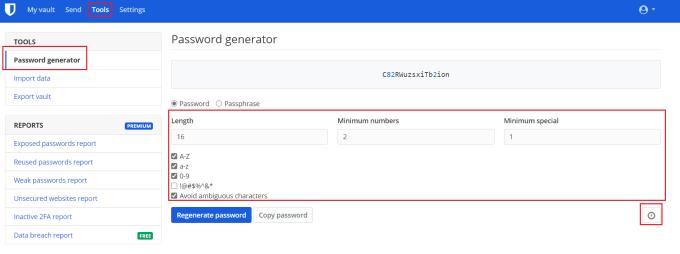
Otwórz generator haseł w zakładce „Narzędzia”, a następnie skonfiguruj preferowane ustawienia hasła.
Wskazówka: jeśli dodajesz nowy wpis lub edytujesz już istniejący, możesz kliknąć ikonę okrągłej strzałki z etykietą „Generuj hasło”, aby otworzyć generator haseł. W rozszerzeniu przeglądarki można to znaleźć po prawej stronie pola „Hasło”. Na stronie Bitwarden można go znaleźć tuż nad prawym końcem pola „Hasło”.
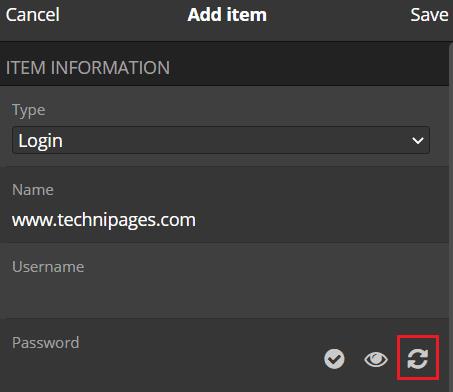
Wygeneruj hasło w formularzu dodawania nowego wpisu.
Wykonując czynności opisane w tym przewodniku, możesz wygenerować losowe hasła za pomocą Bitwarden.
Jeśli Twoje Powerbeats Pro się nie ładują, spróbuj użyć innego źródła zasilania i oczyść swoje słuchawki. Pozostaw etui otwarte podczas ładowania słuchawek.
Jak włączyć skanowanie w Canon Pixma MG5220, gdy brakuje atramentu.
Poznaj możliwe przyczyny przegrzewania się laptopa oraz wskazówki, jak temu zapobiegać i utrzymać urządzenie w chłodzie.
Przygotowujesz się na wieczór gier, a będzie to duży wieczór – właśnie odebrałeś „Star Wars Outlaws” w serwisie GeForce Now. Odkryj jedyny znany sposób na naprawę błędu GeForce Now kod 0xC272008F, aby móc znowu grać w gry Ubisoftu.
Utrzymanie drukarek 3D jest bardzo ważne, aby uzyskać najlepsze wyniki. Oto kilka ważnych wskazówek, które warto wziąć pod uwagę.
Masz problem z ustaleniem, jaki adres IP ma twoja drukarka? Pokażemy ci, jak to zrobić.
Zachowanie sprzętu w dobrym stanie jest kluczowe. Oto kilka przydatnych wskazówek, aby utrzymać swoją drukarkę 3D w doskonałym stanie.
Jeśli zastanawiasz się nad zakupem AirPods do swojego telefonu Samsung, ten przewodnik na pewno pomoże. Najważniejsze pytanie to, czy oba urządzenia są ze sobą kompatybilne i odpowiedź brzmi: tak!
Kiedy łączysz się z siecią, zazwyczaj masz adres IP przypisywany automatycznie przez router dzięki usłudze DHCP.
Przestrzeń może być na wagę złota. Dowiedz się, jak połączyć dwa komputery za pomocą jednego wyświetlacza. Poznaj najlepsze rozwiązania.




